Ghi âm cuộc gọi trên iPhone đơn giản, nhanh chóng và tiên lợi
Xem nhanh [ẨnHiện]
- 1 Tại sao nên biết cách cài đặt ghi âm cuộc gọi trên iPhone?
- 2 Hướng dẫn chi tiết cách cài đặt ghi âm cuộc gọi trên iPhone
- 3 Cách cài đặt ghi âm cuộc gọi trên iPhone bằng Google Voice
- 4 Câu hỏi thường gặp
- 4.1 Tại sao không thể ghi âm cuộc gọi trực tiếp trên iPhone?
- 4.2 Có thể ghi âm cuộc gọi FaceTime không?
- 5 Tạm Kết
Bạn muốn ghi âm lại những cuộc gọi quan trọng nhưng lại không muốn cài đặt thêm ứng dụng? Đừng lo, Viettablet sẽ giúp bạn thực hiện ghi âm cuộc gọi trên iPhone một cách dễ dàng và nhanh chóng, mà không cần phải jailbreak máy.
LƯU Ý: Để bảo vệ quyền lợi của bản thân và người khác, hãy sử dụng các phương pháp ghi âm hợp pháp như thông báo trước cho người bên kia hoặc tận dụng tính năng voicemail của điện thoại. Việc vi phạm quy định có thể gây ra nhiều hệ lụy không đáng có.

Lưu cuộc gọi hoàn toàn miễn phí
Tại sao nên biết cách cài đặt ghi âm cuộc gọi trên iPhone?
Ghi âm cuộc gọi là quá trình lưu lại toàn bộ nội dung của một cuộc điện thoại, bao gồm cả giọng nói của người gọi và người nhận. Bản ghi âm này có thể được lưu trữ dưới dạng file âm thanh để nghe lại sau này.
Có nhiều lý do khác nhau khiến người ta muốn ghi âm cuộc gọi, chẳng hạn như:
- Lưu giữ bằng chứng: Trong một số trường hợp, bản ghi âm có thể được dùng làm bằng chứng trong các vụ kiện tụng, giao dịch quan trọng.
- Đánh giá chất lượng dịch vụ: Các doanh nghiệp thường ghi âm cuộc gọi để đánh giá chất lượng phục vụ của nhân viên, từ đó đưa ra các cải thiện phù hợp.
- Đào tạo: Bản ghi âm có thể được sử dụng để đào tạo nhân viên, giúp họ học hỏi từ những cuộc gọi thành công hoặc rút kinh nghiệm từ những cuộc gọi chưa đạt yêu cầu.
- Lưu trữ thông tin: Đôi khi, người ta ghi âm cuộc gọi để ghi nhớ những thông tin quan trọng, chẳng hạn như số điện thoại, địa chỉ, hoặc các thỏa thuận.

Trộn cuộc gọi trên iPhone chính là tiến hành thực hiện hộp thư thoại với chính mình
>> Xem thêm: Đổi nền bàn phím iPhone với các hiệu ứng không cần Jailbreak
Hướng dẫn chi tiết cách cài đặt ghi âm cuộc gọi trên iPhone
Chuẩn bị trước khi ghi âm cuộc gọi, bạn hãy lưu ý:
- Ứng dụng Phone: Đảm bảo bạn đã cài đặt ứng dụng Phone trên iPhone.
- Số điện thoại voicemail: Biết rõ số điện thoại voicemail của mình để có thể kết nối cuộc gọi.
Bước 1: Mở trình gọi điện thoại trên iPhone, sau đó nhập số điện thoại của người bạn muốn gọi và thực hiện cuộc gọi.
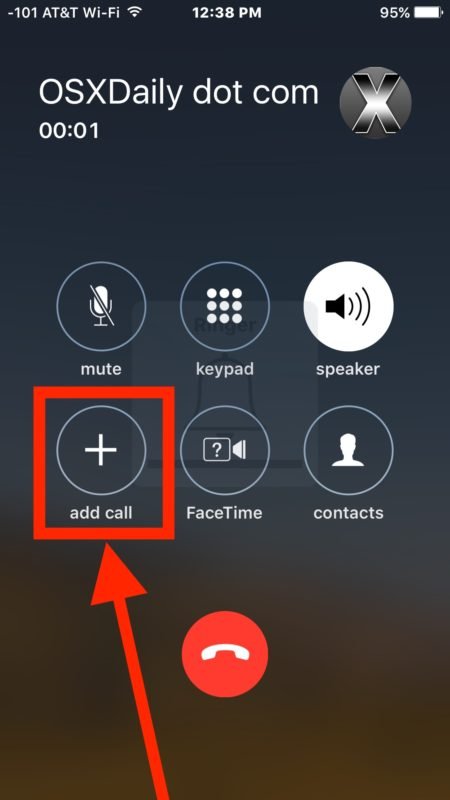
Bấm vào nút "add call"
Bước 2: Trước khi tiến hành ghi âm, bắt buộc phải thông báo cho người bên kia biết rằng bạn sẽ ghi âm cuộc gọi. Điều này là để đảm bảo tuân thủ quy định pháp luật và tôn trọng quyền riêng tư của người khác.
Bước 3: Trong khi đang thực hiện cuộc gọi, nhấn vào nút "Thêm cuộc gọi" (Add Call) => Nhập số điện thoại voicemail của chính bạn.
Bước 4: Cuộc gọi sẽ được chuyển sang chế độ ba bên. Lúc này, bạn đang gọi đồng thời cho người bạn muốn nói chuyện và hộp thư thoại của mình.
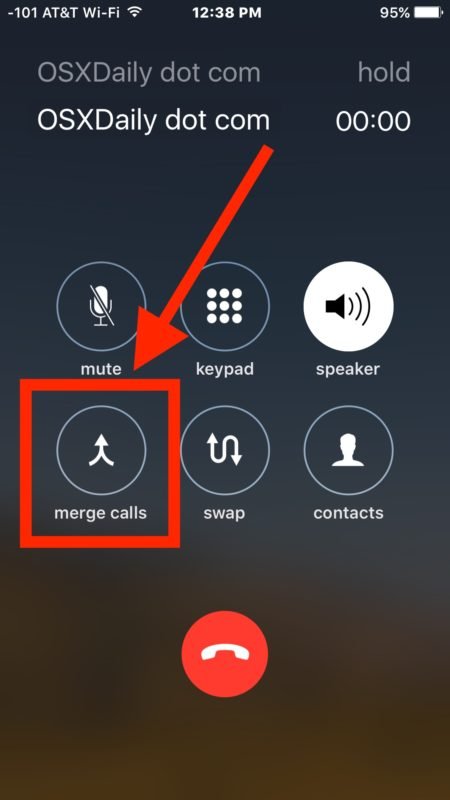
Tiếp tục bấm vào "Merge Calls"
Bước 5: Sau khi kết nối cuộc gọi đến hộp thư thoại của bạn, hãy nhấn vào "Merge Calls" để kết hợp cuộc gọi hiện tại với cuộc gọi đang được ghi âm. Lúc này, tất cả nội dung cuộc trò chuyện sẽ được lưu trữ trực tiếp vào hộp thư thoại.
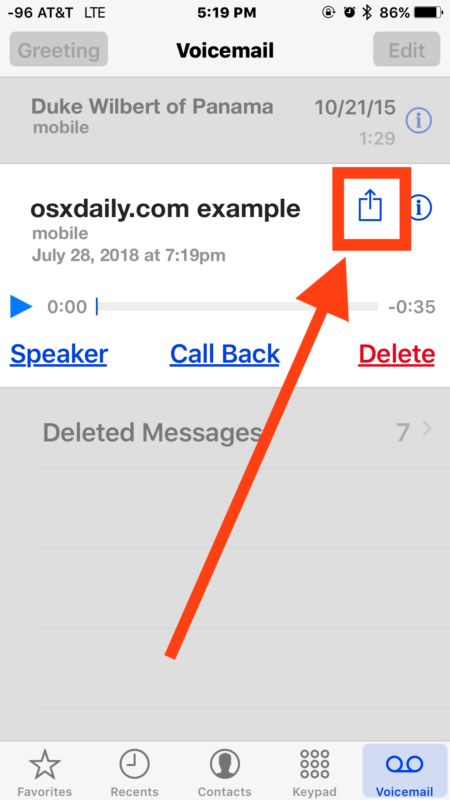
Lúc này, cuộc gọi thoại của bạn đã được ghi âm lại tại Voicemail
Bước 6: Sau khi kết thúc cuộc gọi, bạn có thể dễ dàng tìm lại bản ghi âm này trong ứng dụng Điện thoại trên iPhone.
Cách cài đặt ghi âm cuộc gọi trên iPhone bằng Google Voice
Google Voice không chỉ cung cấp số điện thoại miễn phí và hộp thư thoại mà còn là một công cụ hữu ích để ghi âm cuộc gọi. Tuy nhiên, để tận dụng tính năng này, bạn cần thực hiện cuộc gọi bằng chính số Google Voice của mình. Điều này có nghĩa là chỉ các cuộc gọi đến số Google Voice mới có thể được ghi âm.
Bước 1: Tải ứng dụng Google Voice từ App Store về điện thoại. (Lưu ý: Ứng dụng hiện tại chỉ khả dụng ở một số quốc gia như Mỹ và Canada.) => Tiến hành kích hoạt tài khoản của bạn bằng cách đăng nhập.
Bước 2: Chọn một số điện thoại miễn phí từ những lựa chọn mà Google cung cấp. Số điện thoại này sẽ được sử dụng để thực hiện và nhận cuộc gọi.
Bước 3: Truy cập vào phần Cài đặt (Settings) trong ứng dụng Google Voice => Chọn mục Cuộc gọi (Calls) và bật tùy chọn Tùy chọn cuộc gọi đến (Incoming call options).
Bước 4: Khi có cuộc gọi đến, nhấn phím số 4 trên bàn phím điện thoại. Bạn sẽ nghe một thông báo xác nhận rằng cuộc gọi đang được ghi âm.

Ghi âm cuộc gọi giúp bạn lưu lại bằng chứng
Bước 5: Để dừng ghi âm, nhấn phím số 4 một lần nữa hoặc kết thúc cuộc gọi.
Bước 6: Sau khi kết thúc cuộc gọi, bạn sẽ nhận được thông báo về bản ghi âm mới. Để kiểm tra lại, bạn có thể vào tab Thư thoại (Voicemail) trong ứng dụng Google Voice.
Câu hỏi thường gặp
Tại sao không thể ghi âm cuộc gọi trực tiếp trên iPhone?
Vấn đề bản quyền và quyền riêng tư: Việc ghi âm cuộc gọi thường liên quan đến quyền riêng tư của người tham gia cuộc gọi. Chính vì vậy, Apple đã không tích hợp sẵn tính năng này vào hệ điều hành iOS để đảm bảo tuân thủ các quy định về bản quyền và bảo vệ thông tin cá nhân.

Hãy kiểm tra lại phần mềm của thiết bị
Có thể ghi âm cuộc gọi FaceTime không?
Apple đã bổ sung tính năng ghi âm cuộc gọi FaceTime âm thanh vào một số phiên bản iOS và iPadOS. Tuy nhiên, tính năng này không khả dụng ở tất cả các quốc gia và ngôn ngữ. Để kiểm tra xem thiết bị của bạn có hỗ trợ tính năng này hay không, bạn có thể:
- Kiểm tra trang web Tính năng khả dụng của iOS và iPadOS: Tại đây, bạn sẽ tìm thấy danh sách các tính năng, bao gồm cả ghi âm cuộc gọi FaceTime, có sẵn cho từng phiên bản hệ điều hành và khu vực.
- Thực hiện cuộc gọi FaceTime: Trong khi đang thực hiện cuộc gọi âm thanh, hãy tìm biểu tượng ghi âm. Nếu biểu tượng này xuất hiện, nghĩa là thiết bị của bạn hỗ trợ tính năng này.
Tạm Kết
Bài viết trên là hướng dẫn những cách cài đặt ghi âm cuộc gọi trên iPhone cực đơn giản và nhanh chóng. Bạn có thể trải nghiệm, nếu còn thắc mắc gì liên quan hãy bình luận dưới bài viết này nhé.
Viettablet.com

 iPhone 12 128GB (Chính Hãng VN/A)
iPhone 12 128GB (Chính Hãng VN/A)
 Sony Xperia 5 Mark II (8GB - 128GB) Like New
Sony Xperia 5 Mark II (8GB - 128GB) Like New
 Apple Watch Series 4 (40mm - 44 mm) Bản Thép LTE -...
Apple Watch Series 4 (40mm - 44 mm) Bản Thép LTE -...
 Apple Watch Series 6 (40mm - 44 mm) Bản Thép LTE -...
Apple Watch Series 6 (40mm - 44 mm) Bản Thép LTE -...
 Apple Watch Series 5 (40mm - 44 mm) LTE Bản Thép -...
Apple Watch Series 5 (40mm - 44 mm) LTE Bản Thép -...
 Sạc dự phòng cao cấp Xiaomi 10.000mAh
Sạc dự phòng cao cấp Xiaomi 10.000mAh
 Pin sạc dự phòng Samsung 10.000 mAh Type-C Mới...
Pin sạc dự phòng Samsung 10.000 mAh Type-C Mới...
 Tai nghe Bluetooth AirPods 2 Apple mới 100% chính...
Tai nghe Bluetooth AirPods 2 Apple mới 100% chính...
 Tai nghe Bluetooth AirPods Pro mới 100% chính hãng VN/A
Tai nghe Bluetooth AirPods Pro mới 100% chính hãng VN/A




